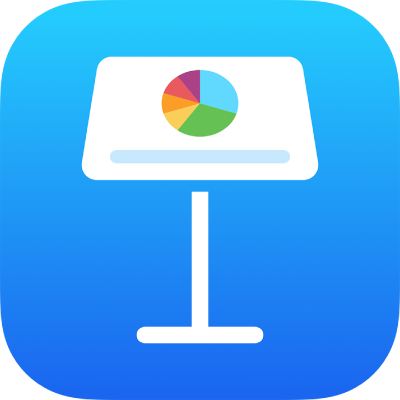
iPhone’daki Keynote için klavye kestirmeleri
iPhone’unuza veya iPad’inize bağlı harici bir klavyeniz varsa Keynote’ta birçok görevi tamamlamak için klavye kestirmelerini kullanabilirsiniz. Bir klavye kestirmesini kullanmak için kestirmenin içerdiği tüm tuşlara aynı anda basın.
Slaytta seçilen metin veya tablo gibi bir öğenin kestirmeler listesini göstermek için harici klavyede Komut ![]() tuşuna basılı tutabilirsiniz.
tuşuna basılı tutabilirsiniz.
Genel
Eylem | Kestirme |
|---|---|
Yeni bir sunu yaratma (tema seçiciyi açın) | Komut-N |
Belge yöneticisini açın | Komut-O |
Sunuyu oynatma | Option-Komut-P |
Sunan kişinin notlarını gösterme veya gizleme | Shift-Komut-P |
Slayt Yerleşimini Düzenle görüntüsüne geçme veya bu görüntüden çıkma | Shift-Komut-E |
Yeni slayt yerleşimi ekleme (Slayt Yerleşimini Düzenle görüntüsünden) | Shift-Komut-N |
Kopyalama | Komut-C |
Yapıştırma | Komut-V |
Hedef metnin stilini yapıştırma ve eşleştirme | Option-Shift-Komut-V |
Geri alma | Komut-Z |
Yineleme | Shift-Komut-Z |
Büyütme | Shift-Komut-Sağ köşebent ( > ) |
Küçültme | Shift-Komut-Sol köşebent ( < ) |
Yorum ekleme | Shift-Komut-K |
Bir yorumu kaydetme | Komut-Return |
Sunuda seçilen bir öğeye atlama | Komut-J |
Anahat görünümünü gösterme veya gizleme | Shift-Komut-O |
Canlandırma seçeneklerini gösterme veya gizleme | Option-Komut-A |
Slayt kılavuzunu kullanma
Aşağıdaki slayt kılavuzu kestirmelerini kullanmak için öncelikle soldaki slayt kılavuzunda bir slayt seçmelisiniz.
Eylem | Kestirme |
|---|---|
Yeni slayt ekleme | Shift-Komut-N |
Seçili slaytı çoğaltma | Komut-D veya Option tuşuna basarak sürükleme |
Seçilen slaytı sağa girintileme | Tab |
Girintilenmiş slaytı sola taşıma | Shift-Tab |
Bir slaytı, sununuzda görünmeyecek biçimde atlayın veya atlanan bir slaytı gösterin | Shift-Komut-H |
Sunuyu oynatma
Eylem | Kestirme |
|---|---|
Sunuyu oynatma | Option-Komut-P |
Sonraki slayta veya yapıya ilerleme | Sağ Ok veya Aşağı Ok |
Önceki slayta gitme | Sol Ok veya Yukarı Ok |
Bir sonraki yapıya veya slayta canlandırma olmadan ilerleme | Shift-Sağ Ok |
Bir sonraki slayta yapılar ve canlandırmalar olmadan ilerleme | Shift-Aşağı Ok veya Shift-Page Down |
Sunan kişinin notlarını gösterme veya gizleme | Shift-Komut-P |
Önceki yapıya gitme | Shift-Sol Ok veya Shift-Page Up |
Daha önce görüntülenen slaytlarda geriye doğru gitme | Z |
Sunuyu duraklatma | F |
Sunuyu duraklatma ve siyah ekran gösterme | B |
Sunuyu duraklatma ve beyaz ekran gösterme | W |
Sunu modundan çıkma | Esc veya Q |
Metni biçimleme
Eylem | Kestirme |
|---|---|
Metin büyüklüğünü artırma | Komut-Artı İşareti (+) |
Metin büyüklüğünü azaltma | Komut-Eksi İşareti (-) |
Seçili metni kalın yapma | Komut-B |
Seçili metni italik yapma | Komut-Ü |
Seçili metni altı çizgili yapma | Komut-U |
Metni üs yapma | Kontrol-Komut-Artı İşareti (+) |
Metni indis yapma | Kontrol-Komut-Eksi İşareti (-) |
Metni veya nesneyi bağlantıya dönüştürme | Komut-K |
Metin bloğunun veya liste öğesinin girinti düzeyini azaltma | Komut-Sol Köşeli Parantez ([) |
Metin bloğunun veya liste öğesinin girinti düzeyini artırma | Komut-Sağ Köşeli Parantez (]) |
Paragraf veya nesne stilini kopyalama | Option-Komut-C |
Paragraf veya nesne stilini yapıştırma | Option-Komut-V |
Metin veya formülde bir tab ekleme | Option-Tab |
Nesneleri taşıma, gruplama ve katmanlama
Eylem | Kestirme |
|---|---|
Seçili nesneleri gruplama | Option-Komut-G |
Seçili nesnelerin grubunu çözme | Option-Shift-Komut-G |
Seçili nesneyi kilitleme | Komut-L |
Seçili nesnenin kilidini açma | Option-Komut-L |
Seçili nesneyi çoğaltma | Komut-D veya Option tuşuna basarak sürükleme Option ve ok tuşuna basarak sürükleyin |
Seçili metni bir nokta taşıma | Ok tuşuna basın |
Seçili metni on nokta taşıma | Shift tuşunu basılı tutarak bir ok tuşuna basın |
Seçili nesneyi arkaya taşıma | Shift-Komut-B |
Seçili nesneyi öne taşıma | Shift-Komut-F |
Seçili nesneyi geriye taşıma | Option-Shift-Komut-B |
Seçili nesneyi ileriye taşıma | Option-Shift-Komut-F |
Grafiklerle ve tablolarla çalışma
Eylem | Kestirme |
|---|---|
Hücrede metin düzenlerken paragraf sonu ekleme | Return |
Metin veya formülde bir tab ekleme | Option-Tab |
Seçili hücre referanslarının mutlak ve göreli özelliklerini belirtme | Seçenekler arasında ileri veya geri gitmek için Komut-K veya Shift-Komut-K tuşlarına basın |
Grafik Verisi Düzenleyiciyi Açma | Shift-Komut-D |
Denklem ekleme | Option-Komut-E |
Üst tablo sınırını ekleme veya silme | Kontrol-Option-Komut-Yukarı Ok |
Alt tablo sınırını ekleme veya silme | Kontrol-Option-Komut-Aşağı Ok |
Sağ tablo sınırını ekleme veya silme | Kontrol-Option-Komut-Sağ Ok |
Sol tablo sınırını ekleme veya silme | Kontrol-Option-Komut-Sol Ok |
Bir tabloda, seçili nesnenin üstüne satır ekleme | Option-Yukarı Ok |
Bir tabloda, seçili hücrelerin altına satır ekleme | Option-Aşağı Ok |
Bir tabloda, seçili hücrelerin sağına sütun ekleme | Option-Sağ Ok |
Bir tabloda, seçili hücrelerin soluna sütun ekleme | Option-Sol Ok |
Bir tabloda, şu anki satırda ilk dolu hücreyi seçme | Option-Komut-Sol Ok |
Bir tabloda, şu anki satırda son dolu hücreyi seçme | Option-Komut-Sağ Ok |
Bir tabloda, şu anki sütunda ilk dolu hücreyi seçme | Option-Komut-Yukarı Ok |
Bir tabloda, şu anki sütunda son dolu hücreyi seçme | Option-Komut-Aşağı Ok |
Seçili satırları silme | Option-Komut-Sil |
Seçili sütunları silme | Kontrol-Komut-Sil |
Tablo adını seçme | Shift-Tab |
Seçili tabloda ilk hücreyi seçme | Return |
Bir tabloda, şu anki seçimi şu anki satırdaki ilk dolu hücreyi dahil edecek şekilde genişletme | Option-Shift-Komut-Sol Ok |
Bir tabloda, şu anki seçimi şu anki satırdaki son dolu hücreyi dahil edecek şekilde genişletme | Option-Shift-Komut-Sağ Ok |
Bir tabloda, şu anki seçimi şu anki sütundaki ilk dolu hücreyi dahil edecek şekilde genişletme | Option-Shift-Komut-Yukarı Ok |
Bir tabloda, şu anki seçimi şu anki sütundaki son dolu hücreyi dahil edecek şekilde genişletme | Option-Shift-Komut-Aşağı Ok |
Bir tabloda, seçili hücreleri birleştirme | Kontrol-Komut-M |
Bir tabloda, seçili hücreleri ayırma | Kontrol-Shift-Komut-M |
Işıklı Masa görüntüsünü kullanma
Eylem | Kestirme |
|---|---|
Işıklı masayı gösterme veya gizleme | Shift-Komut-L |
Bir sonraki slayta gitme | Sağ ok |
Bir önceki slayta gitme | Sol Ok |
Seçili slaytı çoğaltma | Komut-D veya Option tuşuna basarak sürükleme |
Seçimi bir sonraki slayta genişletme | Shift-Sağ Ok |
Seçimi bir önceki slayta genişletme | Shift-Sol Ok |
Seçimi ilk slayta genişletme | Shift-Komut-Yukarı Ok |
Seçimi son slayta genişletme | Shift-Komut-Aşağı Ok |
İlk slaytı seçme | Komut-Yukarı Ok |
Son slaytı seçme | Komut-Aşağı Ok |